Ustawienia ogólne
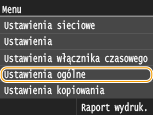 |
|
Wszystkie ustawienia z listy dotyczące obsługi szuflady na papier oraz metody podawania papieru są opatrzone krótkim opisem. Ustawienia domyślne oznaczone są przy pomocy znaku (
 ). ). |
 |
Gwiazdka (*)Ustawienia oznaczone gwiazdką (*) są dostępne tylko po zamontowaniu dodatkowego podajnika papieru (szuflada 2).
|
Włącz/wyłącz automatyczne wybieranie szuflady
Włącz lub wyłącz funkcję automatycznego wyboru szuflady dla źródeł papieru. Jeśli podczas drukowania dokumentów ustawiono wartość <Włącz> dla funkcji automatycznego wyboru szuflady, urządzenie automatycznie wybierze źródło papieru, w którym znajduje się papier o odpowiednim rozmiarze. To ustawienie umożliwia również ciągłe drukowanie po wyczerpaniu zapasu papieru poprzez przełączenie z jednego źródła papieru na drugie, w którym znajduje się papier o tym samym rozmiarze.
|
Kopiowanie
Taca wielofunkcyjna
Wyłącz
 Włącz
Szuflada 1
Wyłącz
Włącz
 Szuflada 2*
Wyłącz
Włącz
 Drukarka
Szuflada 1
Wyłącz
Włącz
 Szuflada 2*
Wyłącz
Włącz
 Odbiór/faks (MF419x / MF416dw) lub Odbiór (MF418x / MF411dw)
Taca wielofunkcyjna
Wyłącz
 Włącz
Szuflada 1
Wyłącz
Włącz
 Szuflada 2*
Wyłącz
Włącz
 Inne
Taca wielofunkcyjna
Wyłącz
 Włącz
Szuflada 1
Wyłącz
Włącz
 Szuflada 2*
Wyłącz
Włącz
 |
<Menu>  <Ustawienia ogólne>
<Ustawienia ogólne>  <Włącz/wyłącz automatyczne wybieranie szuflady>
<Włącz/wyłącz automatyczne wybieranie szuflady>  Wybierz funkcję
Wybierz funkcję  Wybierz źródło papieru
Wybierz źródło papieru  Wybierz opcję <Wyłącz> lub <Włącz>
Wybierz opcję <Wyłącz> lub <Włącz>  <Zastosuj>
<Zastosuj> 

 <Ustawienia ogólne>
<Ustawienia ogólne>  <Włącz/wyłącz automatyczne wybieranie szuflady>
<Włącz/wyłącz automatyczne wybieranie szuflady>  Wybierz funkcję
Wybierz funkcję  Wybierz źródło papieru
Wybierz źródło papieru  Wybierz opcję <Wyłącz> lub <Włącz>
Wybierz opcję <Wyłącz> lub <Włącz>  <Zastosuj>
<Zastosuj> 

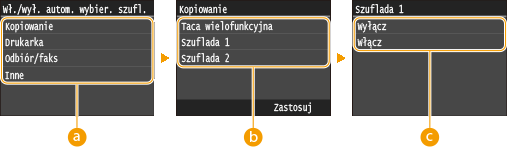
 Funkcje
Funkcje
Wybór funkcji, dla której skonfigurowany ma zostać automatyczny wybór szuflady.

Aby uzyskać dostęp do funkcji, takich jak drukowanie raportów i list czy drukowanie obrazów z urządzenia pamięci USB, należy wybrać opcję <Inne>.
 Źródła papieru
Źródła papieru
Wybór źródła papieru, dla którego ma zostać włączona ta funkcja.

<Opcja <Taca wielofunkcyjna> nie zostanie wyświetlona, jeśli na poprzednim ekranie ( ) wybrano opcję <Drukarka>. Automatyczny wybór szuflady jest zawsze włączony w przypadku drukowania na papierze pobieranym z tacy wielofunkcyjnej.
) wybrano opcję <Drukarka>. Automatyczny wybór szuflady jest zawsze włączony w przypadku drukowania na papierze pobieranym z tacy wielofunkcyjnej.
 ) wybrano opcję <Drukarka>. Automatyczny wybór szuflady jest zawsze włączony w przypadku drukowania na papierze pobieranym z tacy wielofunkcyjnej.
) wybrano opcję <Drukarka>. Automatyczny wybór szuflady jest zawsze włączony w przypadku drukowania na papierze pobieranym z tacy wielofunkcyjnej. Zmiana ustawień
Zmiana ustawień
Aby wyłączyć automatyczny wybór szuflady źródła papieru wybranego na poprzednim ekranie ( ), wybierz wartość <Włącz>.
), wybierz wartość <Włącz>.
 ), wybierz wartość <Włącz>.
), wybierz wartość <Włącz>.
Należy wybrać wartość <Włącz> dla elementu <Szuflada 1> lub <Szuflada 2>. Jeśli dla obu szuflad wartością ustawienia będzie <Wyłącz>, nie będzie można zakończyć konfiguracji.
Przełącz metodę podawania papieru
Ustawienie należy skonfigurować w przypadku druku dokumentów na papierze z logo. Aby drukować na papierze z logo, należy zmienić sposób ułożenia papieru w jego źródle w zależności od tego, czy wykonywane jest drukowanie jednostronne lub dwustronne. Jeśli jednak zostanie wybrane ustawienie <Priorytet drukowanej strony> można użyć tego samego sposobu załadowania papieru (daną stroną w górę lub w dół) zarówno w przypadku druku jednostronnego, jak i dwustronnego (stroną z logo do góry w przypadku szuflady na papier lub stroną z logo do dołu w przypadku tacy wielofunkcyjnej). Więcej informacji znajduje się w sekcji Ładowanie uprzednio zadrukowanego papieru.
|
Taca wielofunkcyjna
Priorytet prędkości
 Priorytet drukowanej strony
Szuflada 1
Priorytet prędkości
 Priorytet drukowanej strony
Szuflada 2*
Priorytet prędkości
 Priorytet drukowanej strony
|
<Menu>  <Ustawienia ogólne>
<Ustawienia ogólne>  <Przełącz metodę podawania papieru>
<Przełącz metodę podawania papieru>  Wybierz źródło papieru
Wybierz źródło papieru  Wybierz opcję <Priorytet prędkości> lub <Priorytet drukowanej strony>
Wybierz opcję <Priorytet prędkości> lub <Priorytet drukowanej strony> 

 <Ustawienia ogólne>
<Ustawienia ogólne>  <Przełącz metodę podawania papieru>
<Przełącz metodę podawania papieru>  Wybierz źródło papieru
Wybierz źródło papieru  Wybierz opcję <Priorytet prędkości> lub <Priorytet drukowanej strony>
Wybierz opcję <Priorytet prędkości> lub <Priorytet drukowanej strony> 

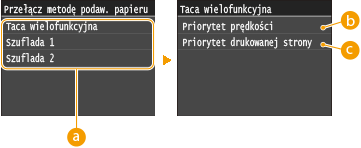
 Źródła papieru
Źródła papieru
Wybór źródła papieru, dla którego ma zostać zmienione ustawienie.
 <Priorytet prędkości>
<Priorytet prędkości>
Używając uprzednio zadrukowanego papieru z logo konieczna jest zmiana kierunku ułożenia strony, gdy wykonywane jest drukowanie 1- i 2-stronne.

Zalecany jest wybór opcji <Priorytet prędkości>, jeśli strona, która zostanie zadrukowana nie jest istotna.
 <Priorytet drukowanej strony>
<Priorytet drukowanej strony>
Przewrócenie arkusza na odpowiednią stronę nie jest konieczne, aby wykonać wydruk na określonej stronie arkusza, odpowiednio dla drukowania 1- lub 2-stronnego.

Jeśli opcja <Priorytet drukowanej strony> została skonfigurowana pod źródło papieru, w którym znajduje się papier nieodpowiedni do wykonania wydruku 2-stronnego (Papier), do źródła będzie miało zastosowanie ustawienie <Priorytet prędkości>. W tym wypadku należy załadować papier w sposób odpowiedni dla ustawienia <Priorytet prędkości> (Ładowanie uprzednio zadrukowanego papieru).
Prędkość drukowania 1-stronnego może być niższa, kiedy wybrana jest opcja <Priorytet drukowanej strony>.